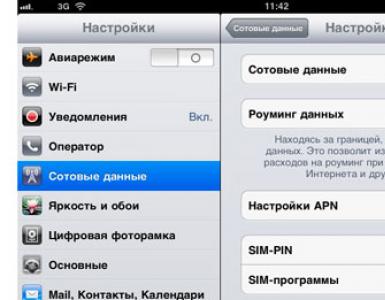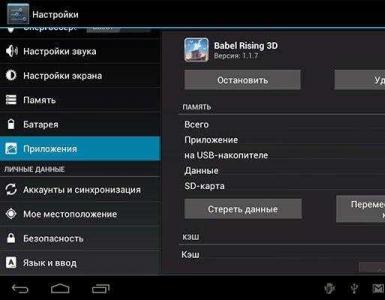Kaip išvalyti „Android“ išmaniojo telefono RAM. Kaip išvalyti išmaniojo telefono RAM ir ar tai būtina?
Klausimas, kaip atlaisvinti telefono RAM, dažnai kelia nerimą biudžetinių įrenginių savininkams, kurie neturi tiek RAM, kiek norėtų. Dėl to tenka nuolat jį valyti ir iš atminties iškrauti programas, antraip išmanusis ima pašėlusiai lėtėti. „Android“ yra patogus apvalkalas, atveriantis didžiules galimybes kūrėjams. Tačiau jis turi vieną reikšmingą trūkumą – jis yra labai šlykštus sistemos resursų atžvilgiu, todėl kartais neužtenka net 2 ar 3 GB RAM, o programos neišsaugomos atmintyje.
Kaip atlaisvinti RAM „Android“ telefone?
Yra keli pagrindiniai būdai, kaip atlaisvinti RAM „Android“ telefone, kuriuos galite naudoti problemai išspręsti:
- Valymas standartinėmis priemonėmis;
- per telefono nustatymų meniu;
- Programos su atitinkamomis funkcijomis;
- Uždarius programas per užduočių tvarkyklę.
Sprendžiant, kaip atlaisvinti RAM išmaniajame telefone, turite eiti į nustatymų meniu arba naudoti užduočių tvarkyklę. Eidami į konkrečią programą, galite spustelėti „Stop“, po kurio ji nustos vartoti RAM išteklius.

Dažnai išmaniųjų telefonų gamintojai pateikia specialią programinę įrangą, kurioje tereikia spustelėti „Išvalyti“ ir visos programos iškart iškraunamos iš atminties.
Naudojant trečiosios šalies programinę įrangą
Yra dar vienas variantas, kaip išvalyti „Android“ išmaniojo telefono RAM, kuris idealiai tinka tiems, kurie nelabai išmano savo telefono galimybes. Galite atsisiųsti vieną iš tinkamų paslaugų iš „Play Market“, pavyzdžiui, „Clean Master“. Jie neužims daug vietos, bet labai efektyviai išvalys RAM.

Jums tereikia įjungti programą, tada spustelėkite „Optimizuoti“ (kaip pavyzdį naudojame „Clean Master“). Ateityje sistema automatiškai suras visas šiukšles ir jas išvalys, tuo pačiu iškraus nereikalingas programas iš RAM atminties. Dabar žinote, kaip išvalyti RAM telefone iš ZTE ir kitų gamintojų. Ir galiausiai, paprasčiausias būdas yra tiesiog iš naujo paleisti išmanųjį telefoną.
Dar įdomiau:
Atminties trūkumas yra dažna išmaniųjų telefonų vartotojų problema. Nepakanka įdiegti programas, atsisiųsti didelius failus, išsaugoti nuotraukas ir vaizdo įrašus. Yra keletas būdų, kaip išvalyti telefono atmintį „Android“. Viskas priklauso nuo to, ką valyti - RAM ar ROM. Pabandykime suprasti atminties tipus ir kaip ją išvalyti.
„Android“ išmaniuosiuose telefonuose yra trys atminties tipai:
- Operacinė atmintis (RAM) – joje yra jau veikiančios programos ir operacinės sistemos moduliai. Kuo daugiau RAM, tuo daugiau vienu metu veikiančių programų (ir mažiau „stabdžių“);
- Vartotojas (ROM) – čia saugomos nuotraukos, vaizdo įrašai, įdiegti žaidimai ir programos, taip pat Android operacinė sistema;
- Atminties kortelė – naudojama bet kokiems vartotojo duomenims saugoti. Kai kuriuose išmaniuosiuose telefonuose įdiegtos programos perkeliamos čia.
Jei RAM pilna, telefonas sulėtėja. Jis bando išmesti kai kuriuos nepanaudotus duomenis į vartotojo atmintį, bet tai užtrunka. Vartotojas nervinasi ir vėl ir vėl bando paleisti programą, o tai apsunkina situaciją. Norėdami pagreitinti savo telefoną, turite jį atlaisvinti nuo šiukšlių RAM. Norėdami pagreitinti veiksmus, turite išvalyti telefono RAM. Nepanaudoti duomenys nueis perniek, o ragelio veikimas pagerės.
Klasikiniai vartotojo atminties trūkumo požymiai:
- Telefonas išsiuntė atitinkamą pranešimą;
- Neįmanoma įdiegti programinės įrangos iš „Play“ parduotuvės;
- Fotoaparatas negali išsaugoti nuotraukų ar vaizdo įrašų.
Vartotojui reikia skubiai išvalyti vidinę atmintį – ištrinti nereikalingas nuotraukas arba siųsti jas į debesį, ištrinti nenaudojamas programas, išvalyti talpyklą.
Talpykla yra ROM sritis, kurioje saugomi laikini duomenys, reikalingi operacinei sistemai veikti. Paprasčiau tariant, tai yra tam tikras tranzito punktas, kurį reikia reguliariai valyti (čia nieko svarbaus). Pilna talpykla yra dar viena priežastis, kodėl ROM trūksta vietos.
Programų perkėlimas į atminties kortelę sumažina jų greitį. Kai kurių programų (pavyzdžiui, bankininkystės) negalima perkelti.
Norėdami įvertinti vartotojo atminties būseną, eikite į įrenginio nustatymus, suraskite elementą „Saugykla“. Atsidariusioje diagramoje bus rodomas ROM įkėlimas, suskirstytas į failų ir duomenų tipus:
- „Programos ir jų duomenys“;
- „Vaizdai ir vaizdo įrašai“;
- "Muzika";
- „Talpykla“;
- "Kiti failai".
Šių elementų pavadinimai gali skirtis.
RAM apkrova rodoma meniu „Atmintis“.
Jei elemento „Atmintis“ nėra, naudokite programą „Clean Master“. Jis parodys tikslų laisvos ir įkeltos RAM kiekį (ir padės ją išvalyti).
Standartinė naršyklė padės išvalyti vartotojo atmintį. Rodomi failai ir aplankai, kuriuos galima peržiūrėti ir išvalyti.

Tai taip pat atveria prieigą prie kitų failų sistemos dalių, tačiau ne viską čia galima ištrinti. Norėdami valyti rankiniu būdu, ieškokite šiuose aplankuose:
- „Atsisiųsti“ arba „Atsisiuntimai“ – čia išsaugomi naršyklės atsisiųsti failai;
- „DCIM“ – čia saugomos nuotraukos ir vaizdo įrašai;
- „WhatsApp“ – vidiniuose aplankuose „WhatsApp Video“ ir „WhatsApp Images“ saugomas neįsivaizduojamas kiekis vaizdo įrašų ir paveikslėlių, kuriais keičiasi vartotojai (kartais susirašinėjimo intensyvumas viršija visas pagrįstas ribas – aplankai išsipučia iki 2–3 GB).
Analogiškai su WhatsApp patikrinkite kitų pasiuntinių aplankus – čia taip pat gali būti daug šlamšto ir tiesiog nereikalingų failų.

Neturėtumėte įdiegti atskiros programos, kad išvalytumėte programos talpyklą. Norėdami išvalyti talpyklą, eikite į „Nustatymai – saugykla“ ir palaukite, kol bus baigta laisvos ir panaudotos vietos analizė. Bakstelėkite elementą „Talpykla“ arba „Talpyklos duomenys“, patvirtinkite išvalymą – viskas. Kasdien čia sukaupiama iki 1,5 GB šlamšto failų, kuriuos reikia ištrinti. Kai kurie telefonai (pavyzdžiui, „Xiaomi“) turi standartinius įrankius, leidžiančius akimirksniu išvalyti talpyklą ir kitus aplankus su nereikalingais aptarnavimo duomenimis.

Eikite į „Nustatymai – programos“, suraskite įdiegtą naršyklę, pasirinkite „Atmintis“. Čia bus rodoma ši informacija:
- Užimta atmintis (iš viso);
- Duomenys – čia saugomi prisijungimai ir slaptažodžiai;
- Naršyklės talpyklos dydis.
Spustelėkite mygtuką „Išvalyti“, pasirinkite „Išvalyti talpyklą“ ir palaukite, kol išvalymas bus baigtas. Dabar naršyklė veiks greičiau.

Laiškų trynimas
Tai paprasta – eikite į „Žinutės“, paspauskite ir laikykite pirštą ant konkretaus gavėjo, kad visiškai ištrintumėte korespondenciją. Norėdami ištrinti konkrečią žinutę, atidarykite pokalbį, palieskite ir palaikykite nepageidaujamą pranešimą ir ištrinkite. Po ilgo palaikymo galite pasirinkti visus pranešimus arba visą korespondenciją masiniam trynimui.
Programų pašalinimas
„Android“ operacinės sistemos programos ištrinamos per „Nustatymai – programos“. Eikite į Nustatymai - Programos » , pasirinkite nereikalingą, spustelėkite jį, spustelėkite trynimo mygtuką. Kitas būdas yra rasti programą bendrame meniu, spustelėkite ją ir laikykite, kol pasirodys parinktis „Ištrinti“ (arba su šiukšliadėžės piktograma). Perkelkite programą į šį elementą, atleiskite – ji bus ištrinta. Panašiai ištrinamos programos išmaniuosiuose telefonuose, kur meniu ir staliniai kompiuteriai sujungiami į vieną visumą (panašiai kaip iOS).
Failų ištrynimas
Failai ištrinami pagal aukščiau pateiktas instrukcijas per integruotą Explorer. Jei jos galimybių nepakanka, atsisiųskite ES Explorer programą ir jos pagalba dirbkite su failų sistema. Programa veikia su vietiniais aplankais, „micro-SD“ kortele ir net debesies saugykla. Taip pat yra šiukšliadėžė – pirmiausia į ją įdedami ištrinti failai (panašiai kaip kompiuteryje). Ištuštinkite šiukšliadėžę, kad visam laikui ištrintumėte failus ir išvalytumėte atmintį.
Kaip išvalyti atmintį naudojant programas
Google Play (dar žinomas kaip Play Store) yra pilnas RAM ir vartotojo atminties valymo programų. Mes pažvelgsime į keletą iš jų.
Populiariausia RAM, ROM ir talpyklos valymo programa. Jis sveria apie 18 MB, turi intuityvią sąsają – su juo susidoros net kūdikis.
Paleidę programą pasirinkite vieną iš trijų parinkčių:
- „Šiukšlės“ – iš vartotojo atminties išvalo nenaudojamus sistemos failus;
- „Phone Boost“ – atlaisvina RAM;
- „Aušinimas“ – iškrauna nenaudojamas programas ir modulius.
Taip pat laive yra antivirusinė ir energijos taupymo sistema. Nemalonus programos bruožas yra reklamos gausa - su mokama galimybe.

Atsisiųskite nemokamą versiją – to pakanka daugumai vartotojų. Paleiskite programą, spustelėkite mygtuką „Nuskaityti“. Po kelių sekundžių ekrane pasirodys rezultatai. Spustelėkite mygtuką „Vykdyti dabar“ – po kelių sekundžių atmintis bus išvalyta.
Kitos programos funkcijos:
- Suplanuotas valymas;
- Saugyklos analizė – suranda didžiausius failus;
- Integruotas tyrinėtojas savarankiškam darbui su atmintimi.
Mokama versija, leidžianti išvalyti programas, kainuos 155 rublius (vieną kartą).

Neplanuokite atminties valymo per dažnai ir nesijaudinkite dėl dažno valymo rankiniu būdu – taip greitai išsikraus akumuliatorius.
Programa, skirta išvalyti talpyklą iš kūrėjo VPN Master Labs. Jis turi tas pačias funkcijas kaip „Clean Master“, tačiau turi ir nedidelę premiją – pažangų „Messenger“ valymą. Pasirinkite norimą elementą, o pati programa išvalys WhatsApp ir Telegram aplankus. Taip pat galima ieškoti pasikartojančių nuotraukų, kurios užima atmintį. Aplikacijos privalumas – minimalus reklamos kiekis.

Kaip išvalyti telefoną per kompiuterį (per USB)
Valymas kompiuteriu yra panašus į valymą naudojant „Explorer“. Prijunkite telefoną prie kompiuterio per USB kabelį, eikite į failų sistemą ir ištrinkite nereikalingus failus. Šiuo metodu neįmanoma išvalyti operacinės sistemos talpyklos, programos talpyklos ir RAM atminties.
Visos šioje apžvalgoje išvardytos priemonės veikia. Rekomenduojame atkreipti dėmesį į momentinių žinučių ir talpyklų išvalymą be jokių programų – jos taip pat užima tam tikrą vietą atmintyje. Taip pat rekomenduojama išvalyti RAM naudojant standartines funkcijas. Kalbant apie programas, kai kurios iš jų erzina pranešimais ir greitai išsikrauna akumuliatorių.
Šis straipsnis yra išplėstinis priedas prie pagrindinio, kuriame kalbama apie keletą skirtingų atminties fragmentų. Norėčiau pradėti nuo to, kad RAM yra labai svarbus prietaiso rodiklis ir jo buvimas turi įtakos našumui.
Jei jo neužtenka, išmanusis telefonas ar planšetinis kompiuteris veiks, švelniai tariant, prastai, sustings kiekvienoje stadijoje, taip sakant. Jo trūkumas lemia tai, kad savininkas negali naudoti programų, kurioms keliami aukšti reikalavimai, jos tiesiog neveiks. Tai reiškia, kad turėtumėte suprasti, kaip „Android“ išvalyti RAM vos keliais paspaudimais.
Norint išvalyti RAM, nereikia jokių papildomų programų. Nors daugelis rekomenduoja atsisiųskite trečiosios šalies programinę įrangą iš „Google Play“., vis tiek patariame neapkrauti telefono bereikalingomis šiukšlėmis.
Visas valymo procesas užtruks apie 10-15 sekundžių naudojant įmontuotą įrankį. Iš pradžių jis buvo skirtas pagerinti šios sistemos veikimą ir išvalyti įrenginio talpyklą.
Nustatymų naudojimas
Valymas specialiomis priemonėmis
Ir nors straipsnio pradžioje minėjome, kad trečiųjų šalių programos užima dar daugiau laisvos vietos, kai kuriems vartotojams ši galimybė vis tiek priimtina. Pavyzdžiui, kai SD kortelė visiškai laisva, tačiau išmaniojo telefono veikimą lėtina nešvari RAM.
Jei jūsų įrenginyje nėra įmontuotos valymo sistemos, o sistemos manipuliacijos, pvz., „Nustatymai“, nelabai padėjo, apsvarstykite galimybę naudoti specialius įrankius. Pažvelkime į populiariausius, patogiausius ir lengvesnius jūsų telefonui.
Švarus meistras
Šiuo metu populiariausias įrankis, kuris gali ne tik išvalyti įrenginį nuo perteklinių šiukšlių, bet ir veikia kaip gera įmontuota antivirusinė priemonė. Pašalina
Tikriausiai visi pastebėjote, kad po dienos, kai telefone veikia Android, laisvos atminties kiekis sumažėja ir net naudojant “task killers” neatlaisvinama tiek atminties, kiek tas pats “task killer” atlaisvina iš karto po įkėlimo. Ir tuo pat metu pažvelgus į užduočių tvarkytuvę matyti, kad „paleidžiamos tik tos pačios programos, kurios buvo paleistos iškart po paleidimo“. Kur dingo atmintis? Ir svarbiausia – ką su tuo daryti? Kaip paaiškėjo, dauguma atminties tvarkytuvų nerodo reikšmingos dalies programų, kurias laiko „sisteminėmis“ (net jei pagal aprašymą gali rodyti sistemines, vis tiek ne viską rodo), o tiems, kurie parodykite jiems, jie akivaizdžiai meluoja apie tikrąjį atminties kiekį, kurį jie naudojo. Priežastis paprasta – dauguma užduočių tvarkytuvų paprastai stebi tik „standartines Android programas“ ir nemato arba netinkamai nustato atminties kiekį programoms, kurios veikia sistemos lygiu ir yra parašytos ne Java, o C, arba jei jų dalys yra C. Dėl to jie nemato daug programų, kurios „paleidžia pačios“, net jei jų paleidimas yra išjungtas, ir pakimba atmintyje, ją suvalgydamos, net jei jų niekada nenaudojate. Kaip „pamatyti nematomą“ ir „pažaboti“ „nematomą“?
Dauguma toliau aprašytų dalykų veikia TIK su įsišaknijusiu „Android“.
Pirmiausia įdiekite OSmonitor programą, kurią paimame čia: https://play.google.com/store/apps/details?id=com.eolwral.osmonitor&hl=ru. Tai viena iš nedaugelio programų (žinoma, neskaitant Linux konsolės:), kuri gali parodyti realų VISŲ programų atminties naudojimą, beje, leidžia jas „nužudyti“. Su jo pagalba visada matai, kas „prasideda savaime“ ir „tyliai ėda brangų atmintį“, tuo pačiu „nušaudyti įžūlų žmogų“ :) Proceso peržiūros programoje galite juos rūšiuoti kaip norite - pagal procesoriaus „valgymą“, „atminties suvartojimą“ ir kt. Tiesą sakant, tai, kas aprašyta toliau, buvo padaryta būtent dėl informacijos, gautos per OSmonitor. Taip pat mums reikia sistemos derintuvo programos, kurią galite rasti čia: http://w3bsit3-dns.com/forum/index.php?showtopic=230331 arba čia: https://play.google.com/store/apps /details? id=ccc71.pmw&hl=ru .
Mūsų pagrindiniai metodai bus „užšaldymas“ (naudojant sistemos imtuvą), o kai kuriais atvejais - pašalinimas su išankstine atsargine kopija, kad prireikus visada galėtumėte ją įdiegti atgal - yra atskiros „įžūlios“ programos. kurios paleidžiamos net iš „užšalusio“ vaizdo.
Taigi. Programos, kurios „paleidžiamos pačios“ ir nematomos užduočių tvarkyklėse, o tuo pačiu gali būti naudojamos itin retai arba niekada nenaudojamos, tačiau visada užima atmintį.
Sinchronizuoti kontaktus ir kalendorių. (tam nereikia įsišaknijusio telefono) Jei jums to nereikia, eikite į telefono nustatymus, „Paskyros ir sinchronizavimas“, pasirinkite savo paskyrą, panaikinkite žymėjimą laukeliuose šalia „Kalendorius“ ir „Kontaktai“. Paleidus iš naujo, jie nebepasileidžia patys. Tai išgelbės 15-25 megabaitų RAM atmintis.
FM radijas. Jei naudositės, palikite ramybėje. Bet pvz aš niekada jo nenaudoju – per IP kokybė aukštesnė ir stočių daugiau. Nuolat užima 15-20 megabaitų RAM, nematomos daugelyje užduočių tvarkytuvų. Programa pasirodė pati bjauriausia. Ta prasme, kad jis prasideda net tada, kai „užšalo“. Sudarome atsarginę jo kopiją naudodami sistemos imtuvą. Šią atsarginę kopiją išsaugome SD kortelėje ir „debesyje“ – kad „neduok Dieve, mes ją prarastume“ ir galėtume greitai įdėti atgal, jei „staiga mums jos prireiktų“. Ir pašalinkite. Norėdami tai padaryti, „System Tuner“ paspauskite mygtuką „Sistema“ (su raudonu „Android“), ieškokite FM radijo sąraše, paspauskite mygtuką „Atsarginė kopija“. Debesyje sukuriame aplanko „pmw“ kopiją (čia išsaugomos derintuvo komponentų atsarginės kopijos). arba kitoje „saugioje ir prieinamoje vietoje“. Dar kartą eikite į „System“ skirtuką „System Tuner“ ir spustelėkite „Pašalinti“.
2 variantas – nepašalinus, radijas ir toliau veikia – atlikti build.prop. Eikite į sistemos imtuvą, mygtuką „Kurti“. Ten ieškome įrašo „fmradio.driver.enable“, pakeiskite jo reikšmę į „0“, o ne „1“ (prieš tai darydami nepamirškite paspausti atsarginės kopijos mygtuko). Perkraukite. Telefonas bus paleistas iš naujo du kartus. Įkėlus pirmą kartą, jis minutę užges, tada paleis iš naujo – nesijaudinkite. Dabar „radijas“ neįsijungs „savaime“ ir užims vietos atmintyje tik tuo atveju, jei jį naudosite. Šioje versijoje. Imtuvo programa pati nepasileidžia. Bet jei jis įjungtas, atmintyje jo neatsikratys jokie „žudikai“ - jis nustos užimti RAM tik po perkrovimo.
„Google“ pokalbiai („Hangout“). Jis taip pat nuolat kabo atmintyje, net jei pašalinote jį iš „autorun“. Jei jo nenaudojate arba naudojate retai, „užšaldykite“. „System Tuner“ eikite į „sistema“, ten raskite „Google Talk“ ir paspauskite mygtuką „Freeze“. Jei jums reikia naudoti šią programą, eikite ten, spustelėkite „Boil“ ir ji vėl pasiekiama. Vienintelis trūkumas yra tas, kad po „Freeze“ - „Boil“ dingsta nuoroda į atitinkamą programą darbalaukyje („Holo“ paleidimo priemonė). Todėl turėsite jį paleisti per visų programų sąrašą arba po atitirpinimo - tiesiai iš sistemos imtuvo (mygtukas su programos logotipu, kuris paleidžiamas, kai jis pasirenkamas sąraše). Tai dar 15 megabaitų išsaugota RAM.
Galerija- nuolat kabo atmintyje, užimdamas ~ 20 megabaitų RAM, paleidžiama pati, net jei šiuo metu jo nenaudojate, ir lieka ten, kol paleisite iš naujo. Rekomenduoju įdiegti patogesnį „QuickPic“ (https://play.google.com/store/apps/details?id=com.alensw.PicFolder&hl=ru) ir užšaldyti pačią „Galeriją“.
Google žymių sinchronizavimas. Jei pagrindiniame įrenginyje nenaudojate „Chrome“ naršyklės ir jums nereikia sinchronizuoti vidinės „Android“ naršyklės ir „Chrome“ žymių, jums to visai nereikia. paima 15-20 megabaitų RAM, be to, kartais „kabo atmintyje dviem egzemplioriais“. Galite jį „užšaldyti“. bet sutaupys tik iš dalies - kabės „vienoje kopijoje“. Retkarčiais galite jį nužudyti naudodami „OSmonitor“ - jis neįsijungia iš karto, skirtingai nei FM radijas, bet viskas prasideda anksti. ir gaila "maištis" su iš esmės nereikalinga programa. Todėl pašalinsime jį naudodami tą pačią procedūrą, kaip aprašyta aukščiau „FM radijas“.
2 variantas – be pašalinimo. - Kodėl 2 – nes bandyta vėliau – yra papildymas. Mes tiesiog išjungiame žymių (įskaitant kontaktus ir kalendorių) sinchronizavimą sinchronizacijos nustatymuose. Tai visiškai nepanaikins „savaiminio paleidimo“, tačiau jis taps daug retesnis ir iš esmės pasieksime reikiamą rezultatą, taupydami atmintį. Be to, kartais galite pereiti į „Android“ sinchronizavimo nustatymus, jį įjungti, palaukti, kol bus sinchronizuojamas, tada išjungti. Taip sutaupysite ne tik atminties, bet ir srautą su akumuliatoriumi.
Be to, programa „Žemėlapiai“ nuolat kabo atmintyje – nesvarbu, ar naudojatės navigacija, ar ne. Aš naudoju, todėl palikau juos gyventi :)
Tinklo diagnostikos įrankis - Tiesiog neradau aprašymo, kodėl. Atrodo, kad jis skirtas tinklo diagnostikai per „inžinerijos meniu“. Tai yra iš esmės, kai nenaudojate „Inžinerijos meniu“, atrodo, kad jo nereikia. Bet jis nuolat kabo mano atmintyje „valgydamas“ daugiau nei 10 metrų RAM. Užšaldykite. Jei ketinate naudoti „inžinerijos meniu“, prieš eidami ten galite jį atitirpinti. Neradau jokių „šalutinių poveikių“ įrenginio veikimui po jo „užšalimo“.
Dabar kai kurios „vartotojo programos“.
Galbūt jų neturėsite ir tai gali jums visiškai nerūpėti. Bet jei yra, tai, kas parašyta, gali būti naudinga taupant atmintį, jei nenaudojate jų dažnai.
Antivirusinė - priklausomai nuo to, ką naudojate, gali prireikti 12-25 megabaitų RAM atmintis. Realiai jo reikia tik diegiant naujas programas. Todėl prasminga „užšaldyti“ per „System Tuner“ ir „atšaldyti“ tik prieš diegiant naujas programas.
AVG valiklis - naudinga programa, bet tenka naudoti kartą per mėnesį ar rečiau, kai nori kortelę išsivalyti, bet ji visą laiką kabo atmintyje, aš ją užimu ~ 10-12 megabaitų RAM. Todėl „užšaldome“ ir „atšaldome“ tik tada, kai staiga to prireikia.
BlueStacks Cloud Connect- naudojamas sinchronizuoti su „darbalaukio Android“ - programa „Bluestacks“, leidžiančia paleisti „Android“ dideliame asmeninio kompiuterio ekrane kaip užduotį. Beje, labai patogi programa. Tačiau paprastai jį reikia sinchronizuoti vieną kartą diegimo metu, o kartais - „pagal skonį“. Ir tavo 15-20 metrų RAM ji valgo nuolat. Užšaldykite.
DropBox ir Ggoole Drive- Manau, nereikia aprašyti kam jie naudojami, beveik visi naudoja šias debesų saugyklas :) Bėda ta, kad kiekviena nuolat kabo atmintyje, užima maždaug 2x15 megabaitų RAM. Tuo pačiu metu, pavyzdžiui, „Google“ diskas neleidžia jums pasiekti kelių paskyrų vienu metu (3 x 15 gigabaitų trijose paskyrose – tai daugiau nei 15 vienoje:). Todėl vietoj abiejų šių programų daug patogiau įdiegti vieną „ES Explorer“ (iš čia: https://play.google.com/store/apps/details?id=com.estrongs.android.pop ), iš kurios galite pasiekti neribotą skaičių „debesų saugyklos“ paskyrų ir tuo pačiu metu prie diskų, kuriuos „Windows“ (arba „Samba“ pagal Linux) „bendrai“ vietiniame tinkle. Ir kuris tuo pačiu užima atmintį tik tada, kai naudojate diskus. Ir pačios „gimtosios“ programos „DropBox“ ir „Google Drive“ turėtų būti užšaldytos. Tas pats pasakytina apie daugybę kitų „debesų saugyklų“, kurias palaiko ES Explorer (pavyzdžiui, „Yandex“ diskas).
Google+- Na, iš tikrųjų tai pabaisa :) „valgo“ anksčiau 20 megabaitų RAM, net jei jo nenaudojate. Todėl, jei tai nėra jūsų mėgstamiausia programa, kurioje žaidžiate nuolat :), tada prasminga „užšaldyti“2 ir paleisti „kaip reikia“, „atšildyti“ per sistemos imtuvą.
GPS būsena – Labai patogu suaktyvinus navigaciją, iš karto nepaleidžiant papildomų programų, tiesiai per būsenos juostą, žiūrėkite, kokia situacija jungiantis prie palydovų. Šiuo atžvilgiu tai yra puiki programa. Vienas trūkumas yra tai, kad jūs turite mokėti už šį patogumą nuolat būdami užsiėmę. 15 megabaitų RAM, todėl „užšaldžiau“. Kai jums to prireiks, galėsite lengvai „atšildyti“.
VALIKLIAI– Dar kartą pagalvokite, kurių jums tikrai reikia. pavyzdžiui, „nekenksmingas“ orų valdiklis sunaudoja 20–30 megabaitų atminties ir baterijos. periodiškai atnaujinama. Pakeičiau jį tiesiog nuoroda, kuri iškviečia naršyklę su nuoroda į „orų tvarkaraščio“ svetainę, tiesiai į man reikalingo miesto puslapį. Ir tai iškart sutaupė 20 metrų atminties. Tas pats ir su daugeliu kitų valdiklių – jei jums jų nereikia, geriau juos išjungti. „Android“ sistemos organizavimo ypatumas yra tas, kad net „Hello World“ programa, parašyta „teisingai“ „kaip nurodyta instrukcijoje“, užims mažiausiai 10 megabaitų RAM, nes kiekviena programa veikia savo Java įrenginyje. Ir viskas, kas sudėtingesnė už „Sveikas pasauli“, užima atitinkamai daugiau. Apskritai, jei norite daugiau atminties, iš ekrano pašalinkite valdiklius, kurių jums tikrai nereikia.
YouTube(„YouTube“) - programa tikrai naudinga, ir gaila ją „užšaldyti“ ir juo labiau pašalinti. Tačiau įprotis pradėti veikti kartu su „Android“ paleidimu ir nuolat kaboti atmintyje kelia nerimą. Jį galima apdoroti tiesiog išjungiant jo automatinį paleidimą per sistemos derintuvą (mygtukas „Startups“). Be jo, bėga daug nereikalingų dalykų – viską surašyti užtruktų ilgai. Jei eisite į „Startup“, pamatysite daugybę programų, ypač jūsų įdiegtų, kurias retkarčiais naudojate, bet kurios paleidžiamos kiekvieną kartą paleidus „Android“, sulėtindamos paleidimą. ir tada jie suryja atmintį jums nereikalingi. Tačiau tai neturės įtakos jų naudojimui, kai reikia paleisti atitinkamą programą per jos nuorodą.
Ir dar viena pastaba dėl atminties taupymo, susijusi su build.prop.
Paleiskite sistemos imtuvą, ir spustelėkite „statyti“ (žalias „Android“ su veržliarakčiu). Pirmiausia spustelėkite „Atsarginė kopija“. Tada žiūrime į du parametrus – „davik.vm.heapgrowthlimit ir davik.vm.heapsize. Pirmasis nustatytas į 48 megabaitus, antrasis į 128. Jei turite skaitiklį ar du RAM, tada jums nerūpi. Bet jei turite 512 metrų, tai šie parametrai iš esmės reiškia jūsų Android „garantuotą vienos užduoties atlikimą“, nes leidžia vienai programai užimti beveik visą laisvą atmintį. , prieš porą metų tipinės šių kintamųjų reikšmės buvo 16 ir 32 megabaitai ir didžioji dauguma programų puikiai veikia su šiais parametrais. Todėl pirmąją pakeičiau 32 megabaitais, antrąją – 48 megabaitais ( ilgai laikykite pirštą ant pieštuko, kad persijungtumėte į redagavimo režimą). Jei dažnai vairuojate „labai energijos reikalaujančius žaislus“, antrąjį nustatykite iki minimumo – 64.
Ką reiškia šie parametrai? Faktas yra tas, kad „Android“ žino, kaip atlaisvinti atmintį neužmušant užduočių. Tai vadinamoji „šiukšlių surinkimo procedūra“ Java mašinoje. Ir šie parametrai reiškia, kokias programos užimamos atminties reikšmes reikia nerimauti dėl „valymo“. Taip, gali būti labai trikdžių programų ar žaidimų, kuriems reikia daugiau, bet jei rasite, visada galėsite pakeisti nustatymus atgal.
PS Taip pat yra programų, kurios laikui bėgant „paleidžiamos“ „pačios“, eikančios atmintį, net jei „autostart“ išjungtas, ir kurių aš dar nesupratau. Galima, žinoma, „užšaldyti“, bet kažkaip nesinori... Bet jei jų nenaudosite, drąsiai užšaldykite – nebus jokio šalutinio poveikio. YouTube – 24 metrai valgo, Google Keep – 22 metrai, Mano pėdsakai – 19,3 metro, Žemėlapiai – nuo 24x iki 47!!! metrų - kartais jiems pavyksta „užvesti save“ dviem egzemplioriais. Visus juos gali „užmušti“ „užduočių vadovai“ ir „atgyti“ po ilgo laiko (nuo valandos iki kelių valandų).
Tai kol kas viskas.
Žymos, kurių reikia ieškoti: „laisva Android atmintis“, „Mažai laisvos Android atminties“, „Kur dingsta Android atmintis“, „pilna RAM“, „užimta RAM“, „mažai laisvos RAM“.
Mobiliųjų įrenginių naudotojai kartais susiduria su jų veikimo problemomis, tarp kurių yra ilgas programų atidarymo laikas, lėtas jų perjungimas, o aktyvios programos stringa iš niekur. Visos šios problemos yra susijusios su RAM, kuri pildoma įvairiais duomenimis, kai įrenginys veikia.
„Android“ kūrėjai savo operacinę sistemą padarė teoriškai „savaime išsivalančią“: sistema gali analizuoti programų naudojimą ir išlaikyti naudojamas visada paruoštas tęsti darbą po įdiegimo, „nužudydama“ nereikalingus procesus. Tačiau nepakankamas programinės įrangos optimizavimas dėl trūkumų, žemo profesionalumo ar tiesiog programų kūrėjų tingumo lemia tai, kad ne visos programos gali tinkamai užsidaryti. Netgi iš pažiūros atlikta užduotis, kurią „nubraukite“ iš aktyvių programų sąrašo, ir toliau užima brangius megabaitus RAM, todėl foniniai procesai veikia.
Kaip išvalyti RAM
Lengviausias būdas išvalyti RAM yra naudoti standartinius produktus. Tiesiog atidarykite „Android“ sistemos nustatymų meniu ir eikite į elementą „Programų tvarkyklė“, kur skirtuke „Vykdomas“ bus rodomos aktyvios užduotys. Pasirinkę programą iš sąrašo ir paspausdami mygtuką „stop“, pašalinsite ją iš RAM, kurios laisvos vietos kiekis rodomas skalėje apačioje.
Antroji (ir radikalesnė) RAM valymo priemonė gali būti vadinama tokiomis programomis kaip Advanced Task Killer arba Clean Master. Pirmasis iš jų – pažangių galimybių užduočių tvarkyklė, kuri (priklausomai nuo nustatymų) gali „nužudyti“ net sistemos procesus. Antrasis yra kompleksas, leidžiantis optimizuoti įrenginio veikimą ir išvalyti šiukšles ne tik iš RAM, bet ir nuolatinės išmaniojo telefono atminties.
Norėdami dirbti su „Advanced Task Killer“, turite paleisti programą (tai galite padaryti atidarę nuorodą, kurią ji palieka „užuolaidoje“), pasirinkti nenaudojamas programas ir spustelėti mygtuką „Baigti“. Pasirinktos programos bus pašalintos iš RAM, o programa parodys laisvos vietos kiekį. „Clean Master“ lengviau naudoti: norėdami išvalyti atmintį, tiesiog spustelėkite mygtuką „optimizuoti“ ir programa viską padarys pati.
Ar man reikia išvalyti RAM?
Nepaisant teigiamo poveikio, daugelis skeptiškai vertina RAM valymo procedūrą, ir tai yra racionali. Pirma, po ilgalaikio veikimo įrenginio RAM kaupiasi tam tikras kiekis klaidų ir „šiukšlių“, kurių negalima lengvai pašalinti. Veiksmingiausias būdas juos pašalinti – tiesiog iš naujo paleisti išmanųjį telefoną.
Antra, programos, skirtos stebėti RAM būseną ir valyti, pačios yra išmaniojo telefono aparatinės įrangos išteklių vartotojai. Kai kuriais atvejais programa gali užimti daugiau vietos, nei gali išvalyti. Taip, ir procesorius apkraunamas. Ši situacija yra panaši į antivirusinių programų, skirtų „Android“, naudojimą, kurių sukeliami nepatogumai nepatyrusio vartotojo rankose gali būti daug kartų didesni nei rizika pasigauti kenkėjišką programą.
Susidaro gana dviprasmiška situacija: jei išmaniajame telefone RAM yra maža (mažiau nei 1 GB), tada palaikyti aktyvų valymo programos veikimą tampa neįperkama prabanga, o jei RAM kiekis yra 2 GB ar daugiau, nėra. tikroji priežastis nerimauti dėl „šiukšlių“.
Taigi, jei išmanusis telefonas yra „klaidingas“ ir lėtėja, RAM išvalymas naudojant standartines priemones ir perkrovimas yra priimtiniausios problemos sprendimo galimybės. Trečiųjų šalių programinės įrangos naudojimas gali duoti vaisių, tačiau jos veiksmingumas turėtų būti išbandytas praktiškai. Sutikite, jei programa leidžia išvalyti 20-30 MB RAM iš viso 512, bet tuo pačiu reikia 50 MB, kad ji būtų fone, tai padaro daugiau žalos nei naudos.
Jums taip pat patiks:
 5 patarimai, kaip padaryti, kad „Android“ išmanusis telefonas veiktų greičiau ir ilgiau
5 patarimai, kaip padaryti, kad „Android“ išmanusis telefonas veiktų greičiau ir ilgiau
 Kaip padaryti ekrano kopiją naudojant „Xiaomi“.
Kaip padaryti ekrano kopiją naudojant „Xiaomi“.
 Kaip išsirinkti apsauginį stiklą savo išmaniajam telefonui
Kaip išsirinkti apsauginį stiklą savo išmaniajam telefonui